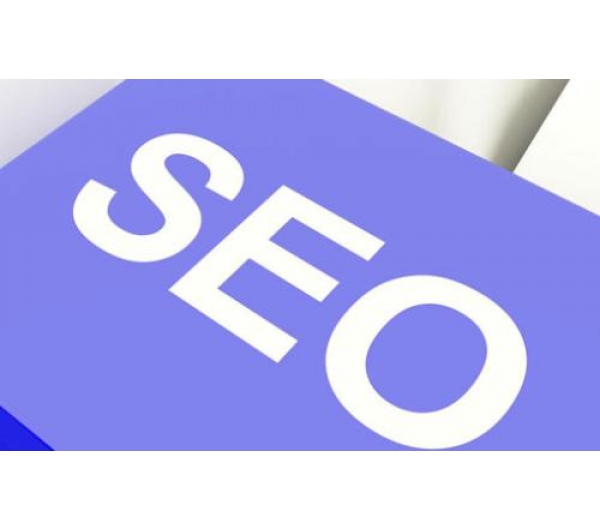钉钉是很多小伙伴在日常工作中都会用到的办公软件。由于工作原因,许多小**伙伴将不得不处理大量的批准申请,但有些批准需要特定的人员进行批准。如果他们需要认可,也需要认可,影响我们的工作效率。所以今天边肖给你带来了钉钉审批流程的设置方法,可以帮助你更好的优化审批流程,提高工作效率。有兴趣的小伙伴过来看看。

类别:行业软件规模:174.2M语言:简体中文
1.在电脑上登录钉钉客户端,找到管理后台打开。
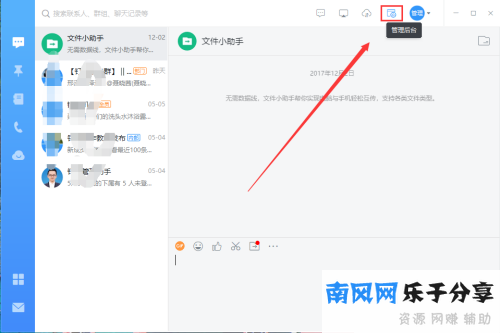
2.在弹出浏览器中使用管理员密码登录。
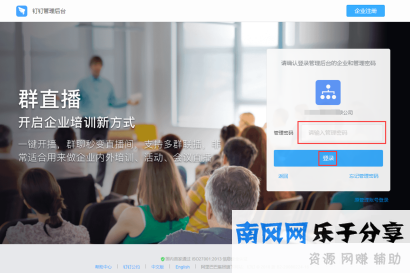
3.登录管理后台,点击工作台。
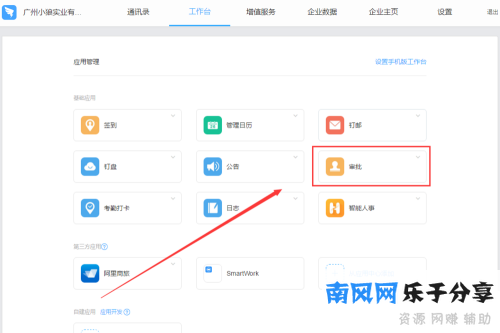
4.在工作台上单击“批准”。

5.在审批中找到换卡申请的栏目,点击红色小框中的审批流程。
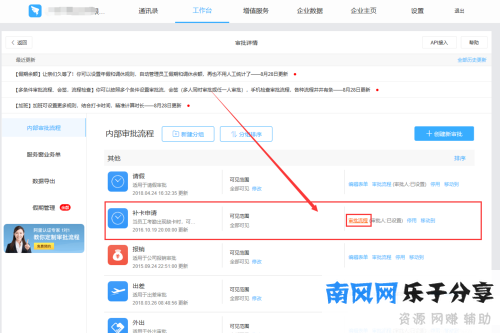
6.默认审批流程中可以设置审批人、审批方式和抄送。
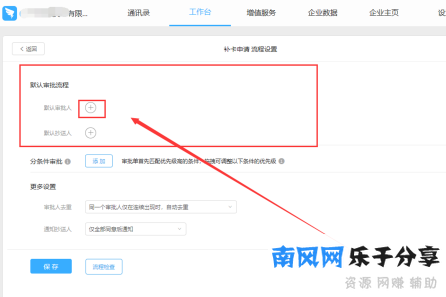
7.单击默认审批人后面的小+号,在弹出的页面中设置审批人和审批方式。同级审批人空不在时记得打小勾,最后点击确定。
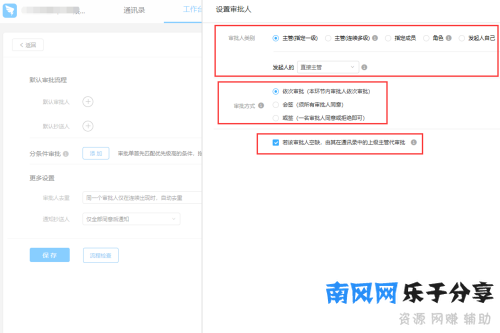
8.单击默认抄送人后面的小+号,在弹出页面上设置抄送人。
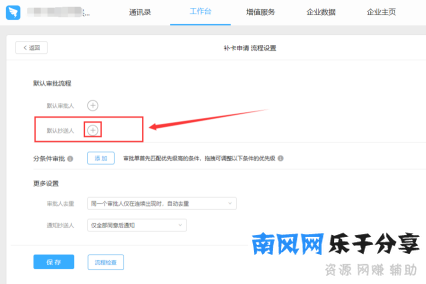
9.点击左边红框中的组织结构,找到需要**的人。你可以在名字前面的小方框里看到。如果要取消,点击右侧**人姓名后的小十字。设置后点击确定。
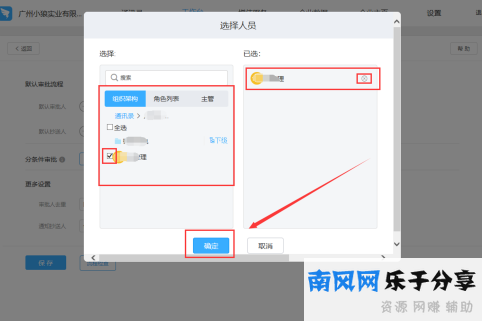
10.特殊人员需要申请附属卡时,可以在子条件审批中进行设置,点击〖增加〗按钮,在弹出的页面中设置条件审批方案。
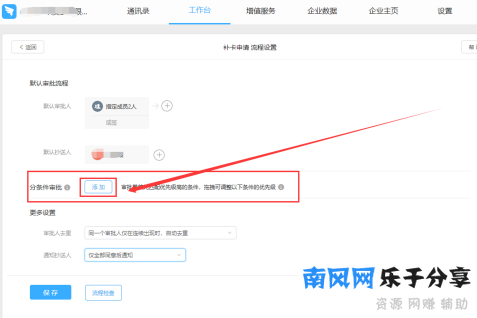
11.具体的申请人可以设置为条件,点击【修改】可以选择相应的申请人。对于相应的审批人,只需点击审批人和抄送人后面的加号,即可设置审批人和抄送人。
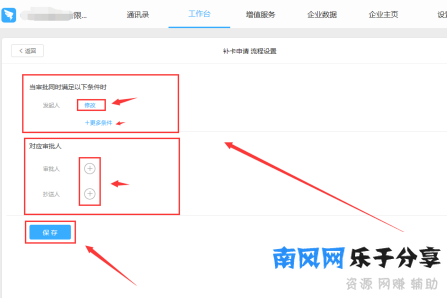
12.检查所有流程都已设置后,您可以单击下面的“保存”以使流程生效。您也可以单击“保存”旁边的过程检查,并用手机扫描代码,再次尝试检查。
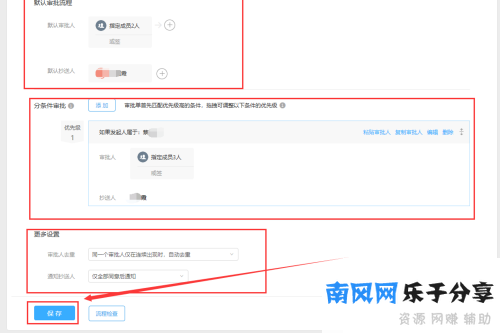
以上是边肖带来的软件审批流程设置方法,但是不清楚怎么做。您可以按照文章中的步骤轻松设置各种审批流程。以上是文章的全部内容,希望对大家有所帮助。